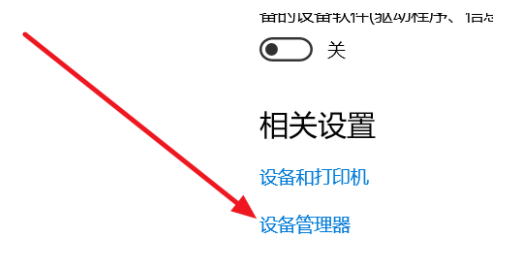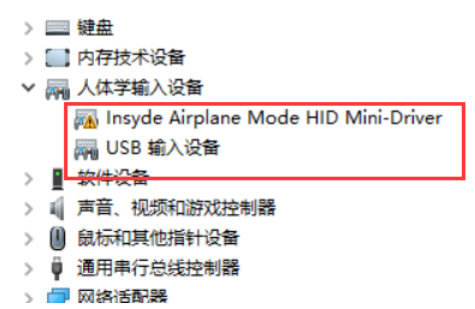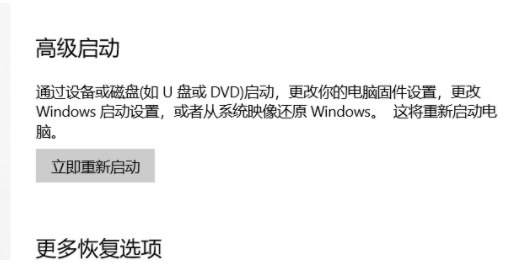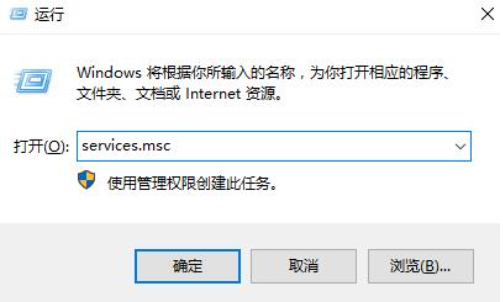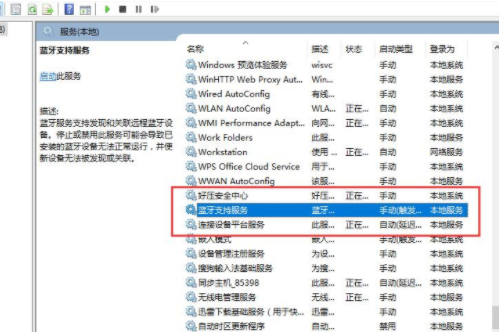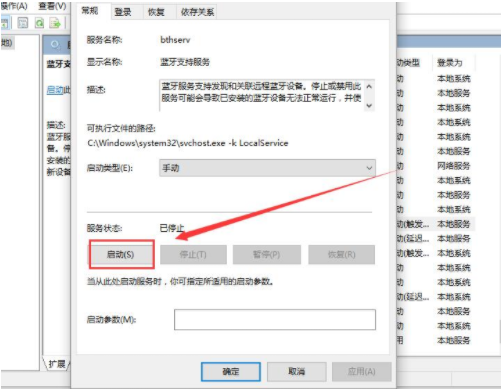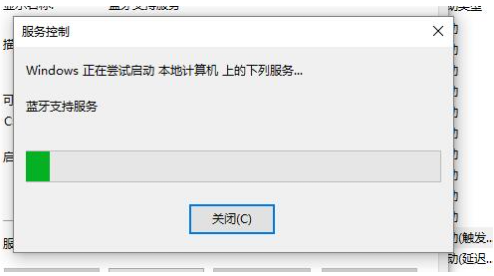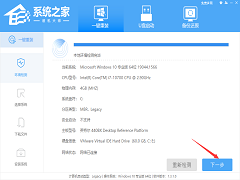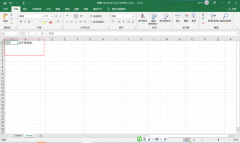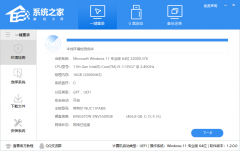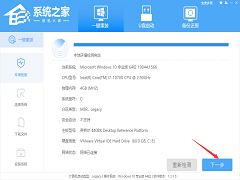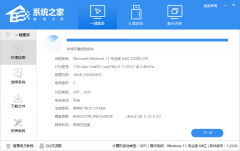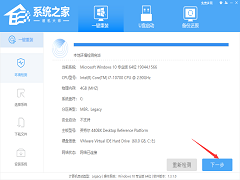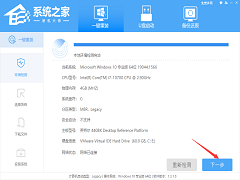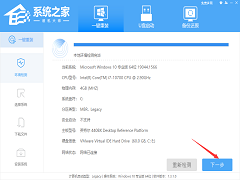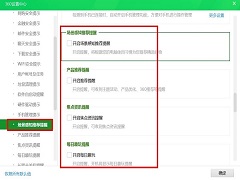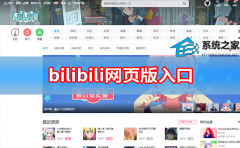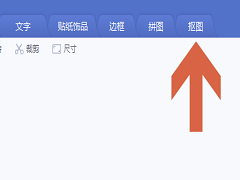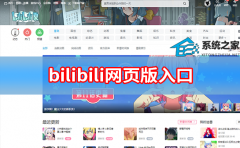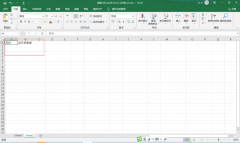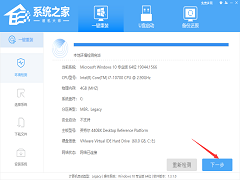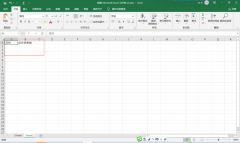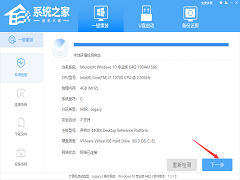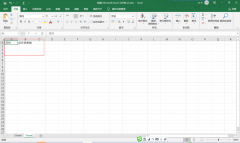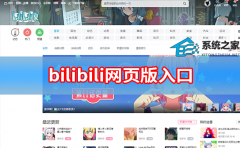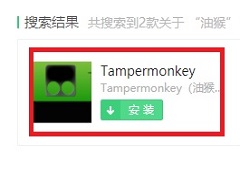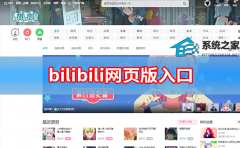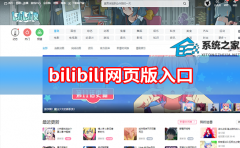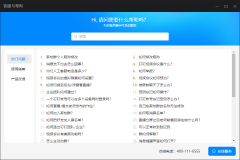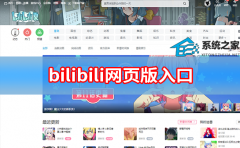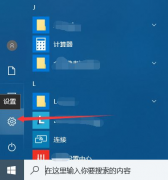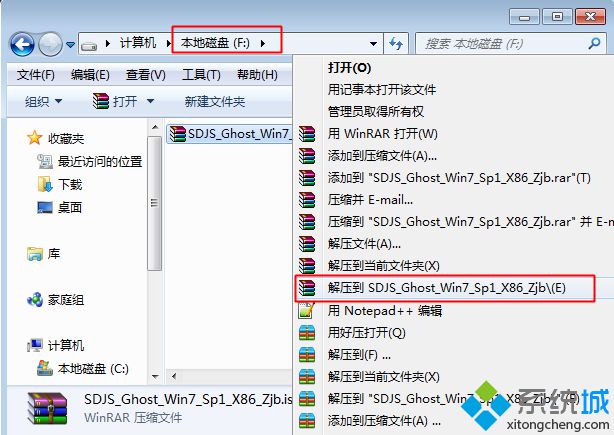win10系统蓝牙开关不见了怎么办?Win10找到系统蓝牙开关方法
[来源:未知 作者:jiale 发表时间:2023-02-24 00:07 阅读次数:]|
Win10系统都是内置一个蓝牙设置的,但当我们不小心关掉了Win10系统的蓝牙,又或者是突然哪一天发现了Win10系统蓝牙开关不见了,这个时候别着急,看完这篇文章,你就再也不会被打不开/找不到Win10蓝牙开关而烦恼了,赶紧来看看吧。 方法一 1.打开设备管理器,找到usb,有一个感叹号usb,先禁用,然后在启动,开关就会重新出现。
2.按电脑热键进BIOS去关WLA(disable)保存重启,然后在回去开WLA(enable),重启,开关出现。 方法二 1、设置-更新和安全-恢复-立即重新启动-疑问解答-高级选项-UEFI固件设置-重启Configuration-Wireless LAN)。
2、先回车向下选disable,然后保存退出重启(save and Exit,看下方提示如FN+F10),蓝牙开关就出现了,再重复一遍,开回WLA(enable)。 方法三 1、更新蓝牙的驱动,然后安装完成后重启。若还是找不到蓝牙开关选项。 2、首先按下键盘上的【Win】+【R】打开运行窗口输入【services.msc】并打开。
3、进入到服务界面后,我们向下查找,找到【蓝牙支持服务】。
4、双击打开【蓝牙支持服务】,服务状态为已停止,点击【启动】就行了。
5、正在启动中,启动完成就行了。
|
Tags:
责任编辑:永春小孩相关文章列表
- 发表评论
-
- 最新评论 进入详细评论页>>